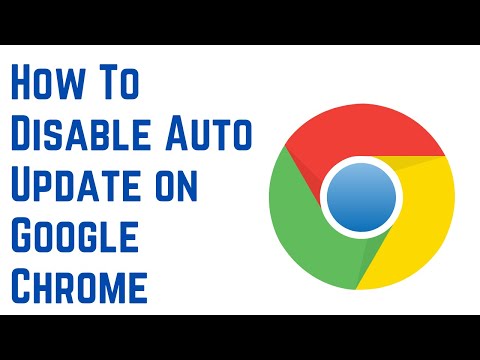Denne wikiHow lærer dig, hvordan du deler enhver Twitch -stream med dine Facebook -venner ved hjælp af en iPhone eller iPad. Du kan dele en stream, du ser i øjeblikket, eller sende et link til din personlige stream, som andre kan se.
Trin
Metode 1 af 2: Deling af din egen strøm

Trin 1. Åbn Twitch
Dette appikon ligner en hvid chatboble på en lilla baggrund. Du kan generelt finde dette på din startskærm.
Log ind, hvis du bliver bedt om det

Trin 2. Tryk på din avatar
Du finder dette i øverste venstre hjørne af din skærm. Din profilside indlæses.

Trin 3. Tryk på Go Live
Du finder dette under din avatar.
- Inden du kan fortsætte, skal du muligvis tillade appen at bruge dit kamera og din mikrofon.
- Du kan også blive præsenteret for en side, der byder dig velkommen til mobilstreaming, der giver dig et par tips.

Trin 4. Tryk på Fik det

Trin 5. Indtast en titel til din stream
Du kan gøre dette ved at trykke ved siden af blyantikonet i tekstfeltet.

Trin 6. Tryk på rullemenuen
Du skal vælge en kategori at streame i, som f.eks Chatter bare eller Skabere og håndværkere.

Trin 7. Tryk på Del til
Der vises en liste over delemuligheder.

Trin 8. Tryk på Facebook
Du bliver taget til den nye opslagsside på Facebook, hvor du kan tilføje tekst til din stream -deling.

Trin 9. Tryk på Post
Alle, der ser opslaget på dit feed, kan trykke på linket for at se din stream.
Facebook lukker, og du skal muligvis åbne Twitch igen. Du vil stadig være i stream -opsætningsprocessen

Trin 10. Tryk på Start stream
Dit kamera indlæses og streames.

Trin 11. Tryk på Afslut for at stoppe streaming
En side, hvor du kan gennemgå din strøm, indlæses.
Metode 2 af 2: Deling af en anden persons strøm

Trin 1. Åbn Twitch
Dette appikon ligner en hvid chatboble på en lilla baggrund. Du kan generelt finde dette på din startskærm.
Log ind, hvis du bliver bedt om det

Trin 2. Tryk på den video, du vil dele
Du kan trykke på forstørrelsesglasset i øverste venstre hjørne af skærmen for at søge efter noget særligt, hvis du ønsker det.

Trin 3. Tryk på den højrepilede pil
Du finder dette øverst på din skærm. Et vindue til deling af videoen indlæses.

Trin 4. Tryk på Facebook
Du bliver taget til den nye postoprettelsesside på Facebook, hvor du kan tilføje tekst til din stream -deling.
Trin 5. Tryk på Post
Alle, der ser opslaget på dit feed, kan trykke på linket for at se strømmen.